- EL SISTEMA DE ARCHIVOS FAT es un error de pantalla Azul de Muerte generalmente causado por su unidad de disco duro.
- Para solucionar este problema, asegúrese de que Windows 10 y los controladores estén actualizados a la versión más reciente.
- Puede intentar desinstalar cualquier software utilizado para la protección y el cifrado de carpetas.
- Si las otras soluciones de nuestra guía no resuelven el SISTEMA de ARCHIVOS stop code FAT, puede intentar restablecer su Windows.

EL SISTEMA DE ARCHIVOS FAT es un error de pantalla Azul de Muerte, y al igual que cualquier otro error BSoD, reiniciará su PC para evitar daños.
Estos problemas de BSoD pueden ser muy comunes, pero las soluciones pueden depender del mensaje de error o del código de rebaje que pueda ver antes de reiniciar el equipo.
Este error generalmente es causado por su disco duro, y hoy le mostraremos cómo solucionar el error del SISTEMA de ARCHIVOS FAT de Windows 10.
¿Cómo puedo solucionar el error FAT_FILE_SYSTEM BSoD en Windows 10?
Actualice su Windows y controladores
Los errores BSoD más comunes son causados por controladores obsoletos o incompatibles. Puede descargar todos los archivos necesarios desde el sitio web del fabricante.
Buscar conductores por su cuenta puede llevar mucho tiempo. Por lo tanto, le recomendamos que use una herramienta que lo haga por usted automáticamente.
El uso de un actualizador automático de controladores sin duda le ahorrará la molestia de buscar controladores manualmente, y siempre mantendrá su sistema actualizado con los controladores más recientes.
2. Ejecute el solucionador de problemas de BSoD
- Abra la aplicación Configuración y vaya a la sección de seguridad Actualizar &.

- Seleccione Solucionar problemas en el menú de la izquierda.
- Seleccione BSoD en el panel derecho y haga clic en Ejecutar el solucionador de problemas.
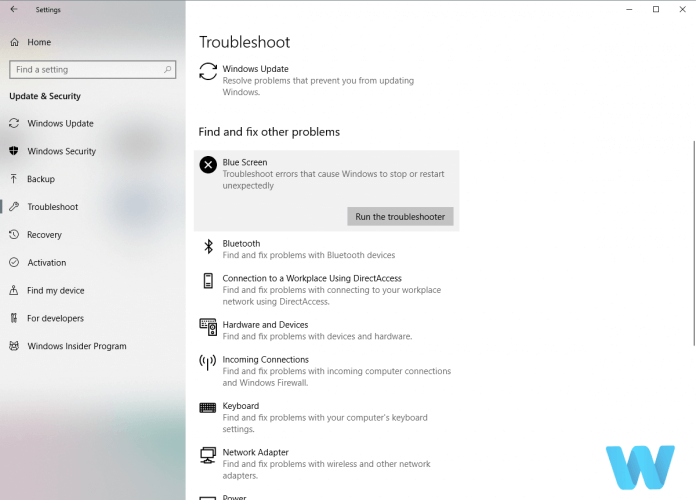
- Siga las instrucciones que aparecen en pantalla para completar el solucionador de problemas.
La siguiente herramienta que vamos a usar es el solucionador de problemas integrado de Windows 10. Esta herramienta puede ayudar a lidiar con todo tipo de problemas del sistema, incluidos los errores BSoD.
¿El solucionador de problemas de Windows ha dejado de funcionar? ¡Puede utilizar nuestra guía dedicada para solucionar este problema de inmediato!
Ejecute el escaneo SFC
- Vaya a Buscar, escriba cmd y abra

- Ingrese la siguiente línea y presione Entrar: sfc / scannow
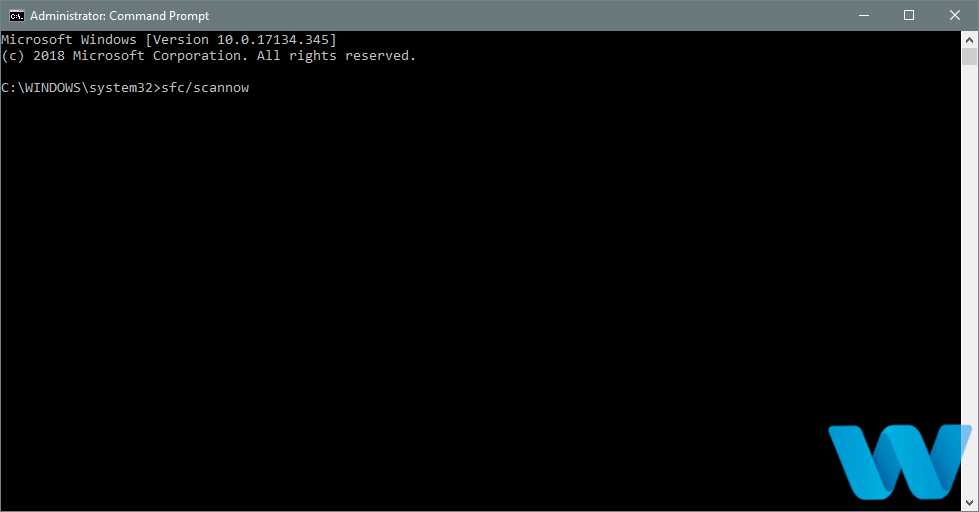
- Espere hasta que el proceso haya terminado (puede tardar un tiempo).
- Si se encuentra la solución, se aplicará automáticamente.
- Ahora, cierre el símbolo del sistema y reinicie el equipo.
La próxima herramienta de solución de problemas que vamos a probar es la exploración de SFC. Es una herramienta de línea de comandos que sirve como un escáner del sistema, y también es eficaz para problemas de BSoD.
Si encuentra algún error al ejecutar SFC, se detiene o no funciona en absoluto en Windows 10, puede usar nuestra guía dedicada para solucionar el problema.
Ejecute la herramienta DISM
- Siga los dos primeros pasos de la solución anterior para abrir el símbolo del sistema como administrador.
- Pegue el siguiente comando y presione Entrar:
-
DISM /Online /Cleanup-Image /RestoreHealth
-
- Espere hasta que la exploración haya terminado.
- Reinicie el equipo e intente actualizarlo de nuevo.
Y finalmente, la última herramienta de solución de problemas que vamos a usar es DISM. Esta herramienta despliega la imagen del sistema de nuevo.
Por lo que es muy posible que elimine posibles errores BSOD. Incluyendo el error del SISTEMA DE ARCHIVOS FAT (con suerte).
Sin embargo, la herramienta DISM puede fallar en Windows 10. Si esto le sucede a su computadora, puede echar un vistazo a nuestra guía dedicada para solucionar el problema.
Intente iniciar su computadora con un solo disco duro

Como ya hemos mencionado, el SISTEMA DE ARCHIVOS FAT generalmente es causado por su disco duro. A veces, puede solucionar este problema desconectando su segundo disco duro e iniciando Windows 10 sin él.
Si no tiene dos o más discos duros, puede omitir esta solución y probar uno diferente.
Para desconectar el disco duro, tendrás que abrir la carcasa del ordenador y desconectar el cable de alimentación que se conecta al disco duro.
Asegúrese de hacer esto para todos los discos duros, excepto para el que tiene Windows 10 instalado en él.
Además de los discos duros internos, los usuarios sugieren eliminar cualquier tarjeta de memoria y unidad USB adicionales que pueda haber conectado a su PC.
Si el error se corrige después de desconectar discos duros adicionales, puede intentar volver a conectarlos uno por uno hasta que encuentre el que está causando que aparezca el error del SISTEMA DE ARCHIVOS FAT.
Su disco duro externo está roto y necesita uno nuevo? Consulte nuestra guía que incluye el mejor disco duro externo USB 3.0.
Compruebe que su hardware funciona correctamente

Los errores de pantalla azul de muerte a menudo pueden ser causados por hardware defectuoso, y si ese es el caso, debe encontrar el hardware defectuoso y reemplazarlo.
Si su hardware es nuevo y se ha instalado recientemente, es posible que no sea compatible con su PC.
En caso de que no tenga ningún hardware instalado recientemente, esto significa que su hardware actual no funciona correctamente.
Pocos usuarios informaron que una placa base defectuosa es la causa de este problema, así que asegúrese de revisar su placa base.
Tenga en cuenta que casi cualquier otro hardware puede causar este problema, y si necesita ayuda para diagnosticar el hardware defectuoso, es mejor que lleve su PC al taller de reparación.
Desinstale el software de Protección de carpetas y bloqueo de carpetas
- Mientras arranca el equipo, reinícielo. Tendrá que repetir este paso varias veces antes de que su PC inicie el proceso de reparación automática.
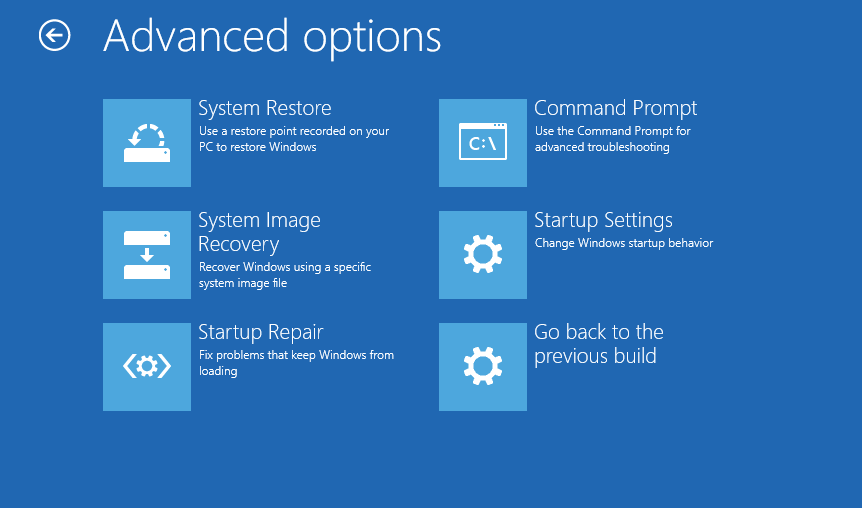
- Elija Solucionar problemas > Opciones avanzadas > Configuración de inicio y haga clic en Reiniciar.
- Cuando se reinicie el equipo, pulse F5 o 5 para acceder al Modo seguro con funciones de red.

Ciertos programas de protección y cifrado de carpetas pueden hacer que aparezca FAT_FILE_SYSTEM. Si utiliza alguna de estas herramientas, la única solución es desinstalarlas de su computadora.
Según los usuarios, software como Folder Protect y Folder Lock puede causar errores BSoD, ya que su método de cifrado interfiere con su disco duro.
Pocos usuarios informaron que ni siquiera pueden acceder a Windows 10, por lo que no pueden desinstalar este software.
Si el error DEL SISTEMA DE ARCHIVOS FAT le impide acceder a Windows 10, puede intentar desinstalar estas herramientas del Modo Seguro. Para acceder al Modo Seguro, debe seguir los pasos anteriores.
El modo seguro de Windows 10 no funciona? No se preocupe, use nuestra guía paso a paso para solucionar fácilmente este problema para siempre.
Desinstale su software antivirus

Debido a problemas de incompatibilidad, ciertos antivirus pueden causar que aparezca un error en el SISTEMA DE ARCHIVOS FAT. Si tiene este error, le recomendamos que elimine el software antivirus instalado actualmente.
Si el problema persiste incluso después de eliminar el software antivirus, es posible que tenga que usar un desinstalador especial para eliminar el software antivirus.
Muchas compañías de antivirus ofrecen herramientas que desinstalarán su software antivirus por completo, así que asegúrese de descargar una de estas herramientas y usarla para eliminar su antivirus.
Si la eliminación de su software antivirus soluciona el problema, debe instalar un software antivirus diferente en su PC.
Sin embargo, a veces no puede eliminar por completo las sobras de software en Windows 10. Le recomendamos que utilice las soluciones de nuestra guía especializada.
Restablecer las Ventanas 10
- Mientras su computadora arranca, reinicie su PC un par de veces. Esto debería iniciar la Reparación Automática.
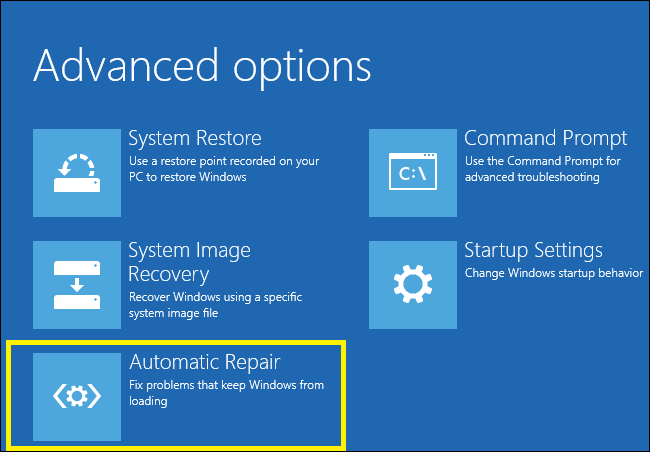
- Seleccione Solucionar problemas > Restablecer este equipo.
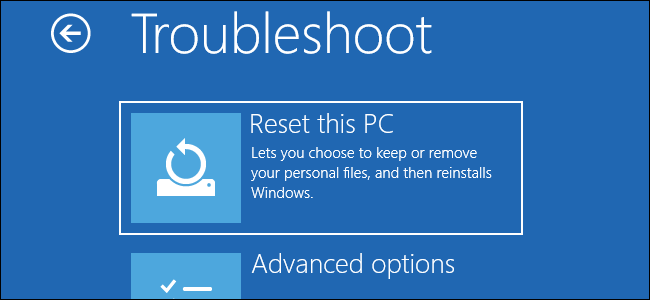
- Puede elegir entre las opciones Conservar mis archivos y Eliminar todo. La primera opción volverá a instalar Windows 10, pero no eliminará sus archivos y carpetas personales.
- La segunda opción eliminará todos los archivos y carpetas que tenga en su unidad C. Si la primera opción no funciona para usted, siempre puede repetir estos pasos y elegir la opción Eliminar todo.
- El proceso de restablecimiento comenzará ahora, así que asegúrese de no interrumpirlo.
Si todas las demás soluciones fallan, puede restablecer Windows 10. Ten en cuenta que restablecer Windows 10 eliminará todas las aplicaciones instaladas, por lo que tendrás que descargarlas e instalarlas de nuevo.
Si la opción de restablecimiento no ayuda, siempre puede realizar una reinstalación limpia y formatear la partición del disco duro por completo.
Tenga en cuenta que estos procedimientos eliminarán algunos de sus archivos y carpetas, así que asegúrese de tener una copia de seguridad disponible.
El error de pantalla azul de muerte del SISTEMA de ARCHIVOS FAT puede ser problemático, pero esperamos que algunas de nuestras soluciones le hayan sido útiles.
Si tiene alguna otra sugerencia que deberíamos incluir en esta guía o si está tratando con otros problemas, déjenos un comentario a continuación.
Preguntas Frecuentes
-
Qué es un error del SISTEMA DE ARCHIVOS FAT?
Es un error BSoD causado generalmente por su disco duro, pero también puede ser un problema con archivos del sistema dañados. Utilice nuestras soluciones rápidas para solucionar el error FAT_FILE_SYSTEM BSoD.
-
Qué es el error del sistema de archivos NTFS?
Es un error BSoD relacionado con su unidad de disco y el sistema de archivos. Si está tratando con él, use nuestra guía sobre cómo reparar archivos dañados del sistema.
-
¿Cómo soluciono el error de tiempo de ejecución de R6025?
Puede intentar actualizar su Windows y controladores. Si aún encuentra el problema, siga nuestra guía paso a paso para corregir el error de tiempo de ejecución R6025.
- Códigos de error BSoD